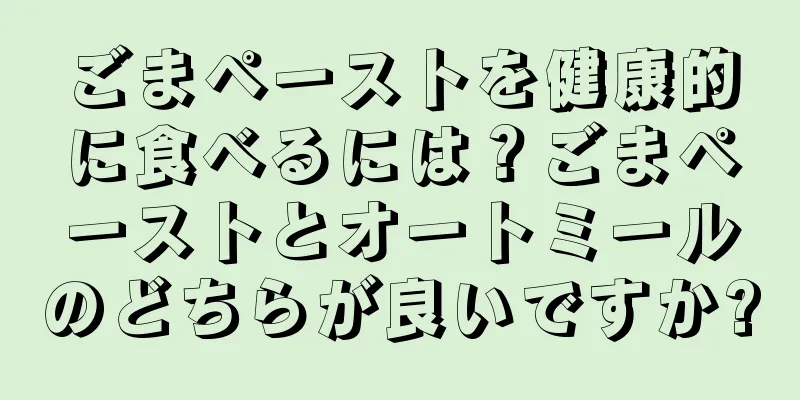ワンクリックでコンピューターを工場出荷時の設定に復元する方法 (ワンクリックでコンピューターを工場出荷時の設定に復元する方法)

|
システムクラッシュ、ウイルス感染、ソフトウェア障害などの問題が発生することがあります。このような場合、工場出荷時の設定に復元すると、コンピューターの使用中に問題を解決できる場合があります。この記事では、ワンクリックでコンピューターを工場出荷時の設定に復元するための具体的な手順と関連する注意事項を紹介します。 重要なデータをバックアップする まず、ワンクリックリカバリを実行する前に、重要な個人ファイル、写真、音楽、ビデオなどのデータが外部ストレージデバイスにバックアップされていることを確認してください。 ワンクリックリカバリオプションを見つける コンピュータの「スタート」を開き、「すべてのプログラム」または「すべてのアプリケーション」メニューを見つけて、製造元が提供するワンキーリカバリソフトウェアまたはオプションを見つけます。 ワンキーリカバリインターフェースに入る 対応するインターフェイスに入り、ダブルクリックしてワンキーリカバリソフトウェアまたはオプションを開きます。インターフェースはコンピュータのブランドによって異なる場合があります。 プロンプト情報を読む ワンキーリカバリインターフェースに入った後、データをバックアップし、ウイルス対策ソフトウェアをオフにし、外部デバイスを切断することを促すプロンプトが表示されます。よく読んで指示に従ってください。 リカバリモードを選択 ワンキーリカバリインターフェースでは、通常、個人ファイルを保持するモードとすべてを削除するモードの 2 つのリカバリモードが提供されます。個人のニーズに応じて適切なモードを選択してください。 回復を開始 選択したリカバリ モードを確認した後、「リカバリの開始」または同様のボタンをクリックして、ワンキー リカバリ操作を開始します。しばらくお待ちください。この処理には時間がかかる場合があります。 予防 回復プロセスの妨げにならないように、他の操作は実行しないでください。ワンクリック回復プロセス中、コンピューターは自動的に複数回再起動します。 システムパッチとドライバーをインストールする ワンクリックリカバリが完了すると、システムは工場出荷時の設定に戻ります。コンピュータの正常な動作を確保するには、一部のシステム パッチとドライバーを再インストールする必要があります。 個人設定をリセット コンピュータを工場出荷時の設定に復元した後、デスクトップの背景、ネットワーク設定、画面解像度などの個人設定をリセットする必要があります。 ソフトウェアを再インストールする 以前インストールしたソフトウェアが工場出荷時の設定に含まれていない場合は、再インストールする必要があります。必要なインストール ファイルまたはディスクをすべてバックアップしたことを確認してください。 ウイルス対策ソフトウェアを更新する コンピュータを工場出荷時の設定に復元した後、コンピュータのセキュリティを確保するために、ウイルス対策ソフトウェアを再アクティブ化するか、最新バージョンに更新する必要がある場合があります。 マルウェアに注意 ソフトウェアやドライバーを再インストールする際にマルウェアがコンピューターに害を及ぼすのを防ぐため、不明なソースからのソフトウェアをインストールしないように特に注意してください。 一般的なソフトウェアをインストールする オフィス ソフトウェアなど、個人のニーズ、ブラウザー、プレーヤーなどに応じて、ワンクリック回復後によく使用されるソフトウェアを再インストールできます。 ジャンクファイルをクリーンアップする システムにジャンク ファイルが残っている可能性があります。コンピューターのパフォーマンスを向上させるには、ワンクリック リカバリを完了した後、専門的なシステム クリーニング ツールを使用してジャンク ファイルをクリーンアップします。 定期的なバックアップとメンテナンス ワンクリックリカバリ操作を実行した後は、定期的に重要なデータをバックアップし、システムのメンテナンスを実行することが非常に重要です。これにより、問題が発生した場合でも迅速な回復が保証され、PC が安全に保たれます。 ワンクリックでコンピューターを工場出荷時の設定に復元することは、システム障害を解決し、コンピューターのパフォーマンスを回復する効果的な方法です。リカバリモードを選択し、ドライバーを再インストールするなどの手順を実行して、ワンキーリカバリ操作がスムーズに進むようにしますが、操作中はデータのバックアップに注意する必要があります。定期的なバックアップとメンテナンスも、コンピュータのセキュリティを保護するための重要な対策です。 |
<<: モーメントのいいねアクティビティ(友達の願いを叶えるお手伝い)
>>: ホットスポット情報をオフにする方法とオフにする場所(Huawei でホットスポットを表示する手順)
推薦する
アスピリンを無作為に服用しないでください。
アスピリンを無作為に服用しないでください。脳梗塞を2度起こし、脳出血を起こした患者を救出しました。彼...
カタツムリライスヌードルにはどんな小麦粉が使われていますか?カタツムリライスヌードルはどんな味がしますか?
カタツムリ麺は香りがよいと考える人もいます。これは個人の好みによるものです。カタツムリ麺の味は、単純...
親は子供の思春期早発症の問題に注意を払わなければならない
現在、国民全体の生活水準の向上に伴い、子どもの健全な成長と発達も社会全体の関心事となっている。現在、...
『八犬伝 -東方八犬異聞-』の魅力と評価:必見のアニメ作品
『八犬伝 -東方八犬異聞-』の魅力と評価 『八犬伝 -東方八犬異聞-』は、2013年に放送されたTV...
省エネ電球の修理方法の詳しい説明(壊れた省エネ電球の修理方法)
環境意識が高まるにつれて、省エネ電球を使う人が増えています。しかし、エネルギー効率の高い電球でも、使...
冬休みは起きるのがつらいですが、オルソケラトロジーレンズなら「寝坊」はできません
普段は勉強で忙しいついに休日がやってきた誰もがもう少し長く眠りたいのです。しかし、オルソケラトロジー...
『Di Gi Charat ワンダフル版』の魅力と評価:おすすめポイントを徹底解説
『デジキャラット』ワンダフル版の魅力とその全貌 1999年の冬、TBSの深夜番組「ワンダフル」枠内で...
『Re:ステージ! ドリームデイズ』の魅力と評価:アイドルの夢を追いかける感動の物語
『Re:ステージ! ドリームデイズ』 - 夢と青春の物語 『Re:ステージ! ドリームデイズ』は、2...
『牙』の魅力と評価:深淵の冒険とキャラクターの成長を徹底解剖
『牙 - キバ -』:壮大なファンタジーと深遠なテーマが交錯する異世界冒険譚 『牙 - キバ -』は...
おとめ座はどんな星座ですか?乙女座はどの星座に惹かれますか?
乙女座は慎重で寛大な星座であり、外見は穏やかですが、内面は情熱的です。彼らは細部に注意を払うのが好き...
iPhoneのパスコードを忘れましたか?解決方法を教えます! (コツを共有)
スマートフォンの普及により、iPhoneは私たちの生活に欠かせないものになりました。しかし、忙しい生...
クリエイティブクッキング 冷蔵庫エッグタルトならではの魅力(冷蔵庫のボックスを使ったおいしいエッグタルトの新たな作り方)
冷蔵庫は食品を保存するだけでなく、現代の家庭に欠かせない家電製品の一つとして、創造的な料理を作るため...
高齢者の「心」を治療:漢方専門家が冬の滋養強壮剤についてアドバイス
練り処方とは、複合煎じ薬をベースに、体質や臨床症状に応じてさまざまな組み合わせで処方する処方です。総...
32 ビット システムがサポートするメモリ量を計算する方法 (32 ビット システムと 64 ビット システムの違い)
さまざまな分野にある程度浸透しています。Linuxディストリビューションが主流になった理由は、199...